ปีที่ผ่านมา ลินุกซ์ และ ไมโครซอฟท์ เป็นคู่แข่งกัน และมีความตึงเครียดระหว่างระบบปฏิบัติการทั้งสองอยู่เสมอ อย่างไรก็ตาม เมื่อเวลาผ่านไป พวกเขาก็ได้สร้างสันติภาพ และวันนี้มันง่ายที่จะค้นหาเคอร์เนลภายใน Windows 10 และ Windows 11 (เช่นในกรณีของ WSL) และในทางกลับกัน เพื่อให้สามารถค้นหาโปรแกรมต่างๆ ได้ จนกระทั่งล่าสุดไม่สามารถจินตนาการได้ พร้อมใช้งานสำหรับ Linux เช่นเดียวกับกรณีที่มี ไมโครซอฟท์ ขอบซึ่งเป็นเบราว์เซอร์ที่ใช้ Chromium ของบริษัท
หลังจากความล้มเหลวของ Internet Explorer และ Edge แบบคลาสสิก หนึ่งในการตัดสินใจที่ดีที่สุดที่ Microsoft ทำคือการละทิ้งเว็บเอ็นจิ้นของตนทันทีและกระโดดข้ามผ่านห่วงของเอ็นจิ้นยอดนิยม ซึ่งในท้ายที่สุดก็เป็นสิ่งที่ผู้คน ใช้: โครเมียม . ดังนั้น ในเดือนมกราคม 2020 Microsoft ได้เปิดตัวเว็บเบราว์เซอร์ใหม่สำหรับผู้ใช้ Windows ทุกคน (ตั้งแต่ 7 เป็นต้นไป) ไม่นานหลังจากเปิดตัวเวอร์ชันที่ออกแบบมาเป็นพิเศษสำหรับระบบปฏิบัติการอื่น เช่น macOS และแน่นอน Linux

Edge ที่ใช้ Chromium ใหม่นั้นเป็นเวอร์ชันของ Google . โดยประมาณ Chrome หากไม่มีสิ่งเลวร้ายของ Google ทั้งหมด (เช่น การสอดแนมและการติดตาม) และจะเปลี่ยนฟังก์ชันของระบบจำนวนมากและเพิ่มคุณลักษณะใหม่ซึ่งตามค่าเริ่มต้น ไม่มีในเบราว์เซอร์ Google เช่น การปรับปรุงประสิทธิภาพหรือวิธีการทำงานที่ดีขึ้น นอกจากนี้ ความคล้ายคลึงกันระหว่างเบราว์เซอร์ทั้งสองที่มัน สามารถติดตั้งส่วนขยาย Chrome ใน Edge . ได้ เพื่อให้ผู้ใช้ไม่พลาดอะไรเมื่อเปลี่ยน
Edge ไม่ใช่ซอฟต์แวร์ OpenSource อย่างสมบูรณ์ มีเพียงเอ็นจิ้น (Chromium) เท่านั้นที่เป็นโอเพ่นซอร์ส ดังนั้นเราจะไม่เห็นมันติดตั้งตามค่าเริ่มต้นใน distro ใด ๆ แต่ถ้าอยากได้ก็ติดตั้งด้วยมือเรามาดูกันว่าทำอย่างไร
ติดตั้ง Microsoft Edge บน Linux
มีสองวิธีในการติดตั้งเว็บเบราว์เซอร์ใหม่นี้บน Linux distro
การใช้แพ็คเกจ DEB/RPM
อันแรกคือการดาวน์โหลดแพ็คเกจการติดตั้ง จากหน้าเว็บของเบราว์เซอร์ . เว็บไซต์นี้จะตรวจหาระบบปฏิบัติการที่เราใช้อยู่โดยอัตโนมัติ และจะช่วยให้เราดาวน์โหลดเวอร์ชันที่ดีที่สุดสำหรับระบบของเราโดยอัตโนมัติ ตัวอย่างเช่น เราจะดาวน์โหลดเวอร์ชันเพื่อติดตั้งบน อูบุนตูดังนั้นเราจะดาวน์โหลดเวอร์ชัน .DEB ของมัน ในกรณีที่ใช้ distros อื่นที่ไม่ใช่ Debian เช่น Fedora เราควรดาวน์โหลดแพ็คเกจ RPM
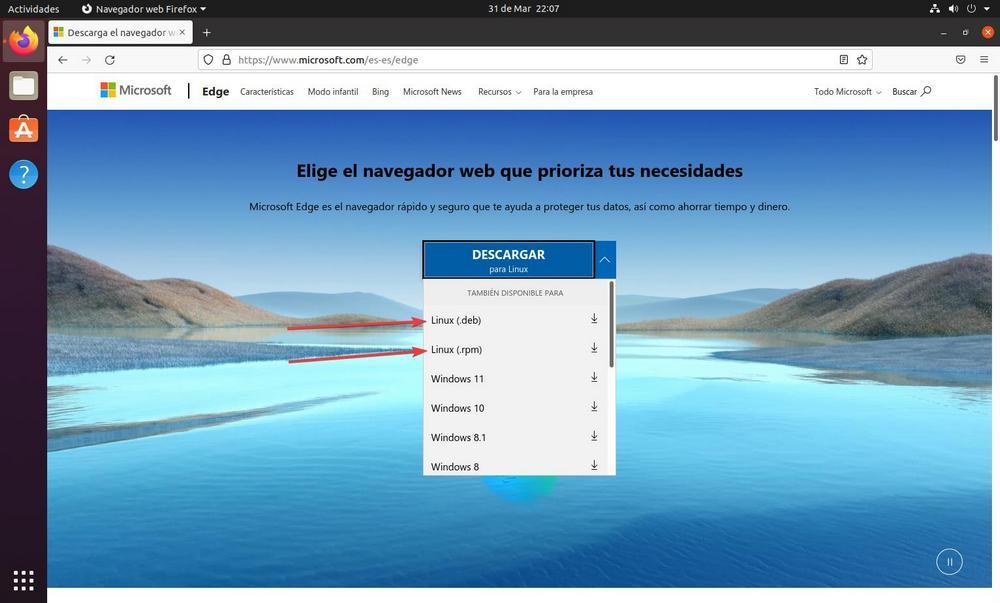
ก่อนดำเนินการต่อ เราจะต้องยอมรับข้อกำหนดสิทธิ์การใช้งาน
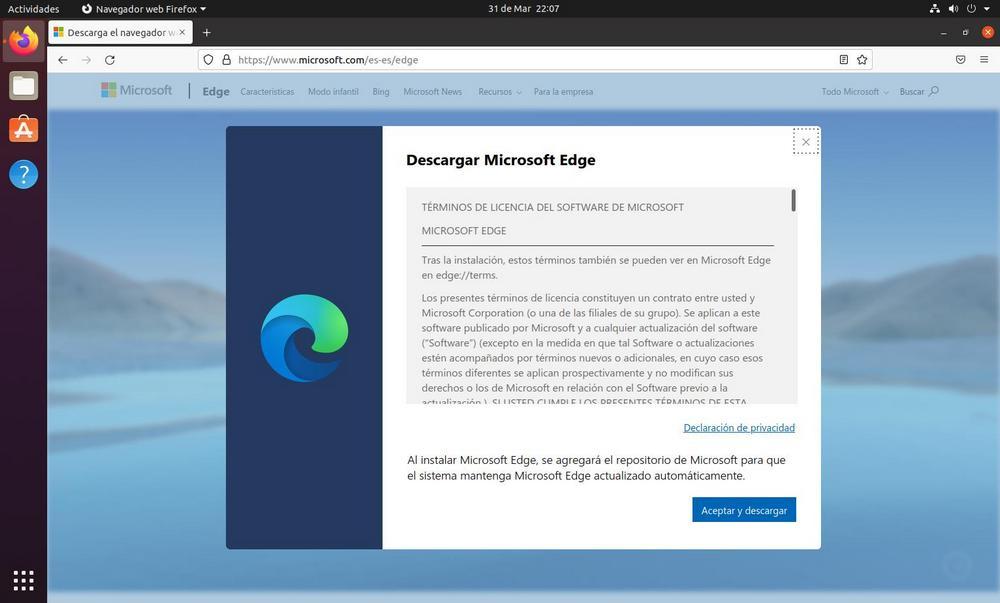
เมื่อดาวน์โหลดแพ็คเกจ DEB/RPM ที่เกี่ยวข้องแล้ว เราจะเรียกใช้มันบนคอมพิวเตอร์ของเราโดยดับเบิลคลิกที่มัน ตัวจัดการแพ็คเกจของคอมพิวเตอร์ของเราจะเปิดขึ้น และเราจะสามารถเห็นข้อมูลทั่วไปเกี่ยวกับมันได้ ตัวอย่างเช่น เวอร์ชันที่เราจะติดตั้ง ประเภทของใบอนุญาต ขนาดของโปรแกรม และอื่นๆ
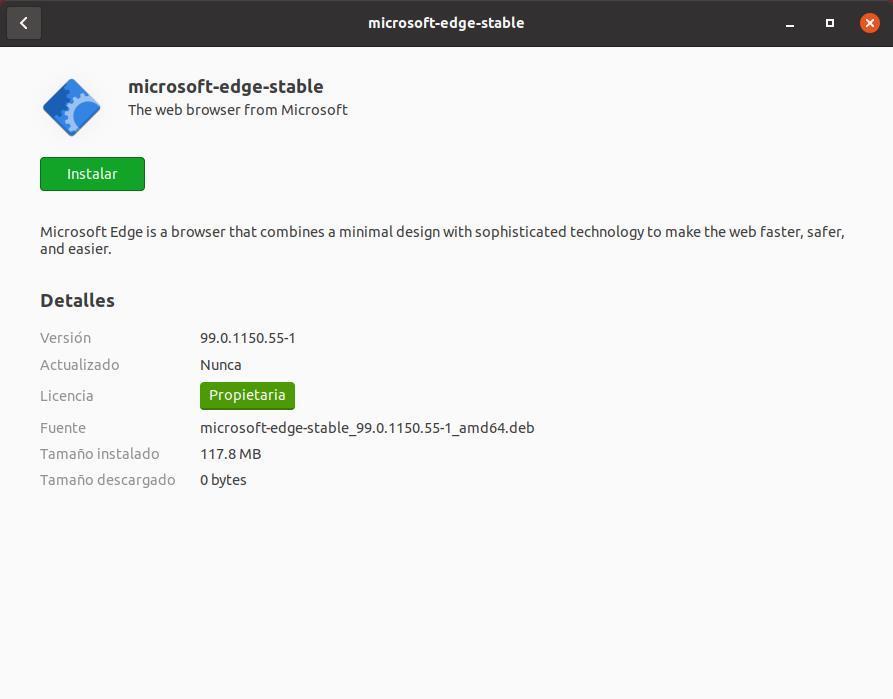
เราคลิกที่ปุ่ม "ติดตั้ง" ป้อนรหัสผ่าน superuser หรือ root เมื่อถูกถามและรอให้การติดตั้งเสร็จสิ้น พร้อม. ตอนนี้เบราว์เซอร์จะปรากฏในรายการแอปพลิเคชันที่ติดตั้งของ distro ของเรา และเราสามารถเรียกใช้ได้จากที่นั่นโดยตรง
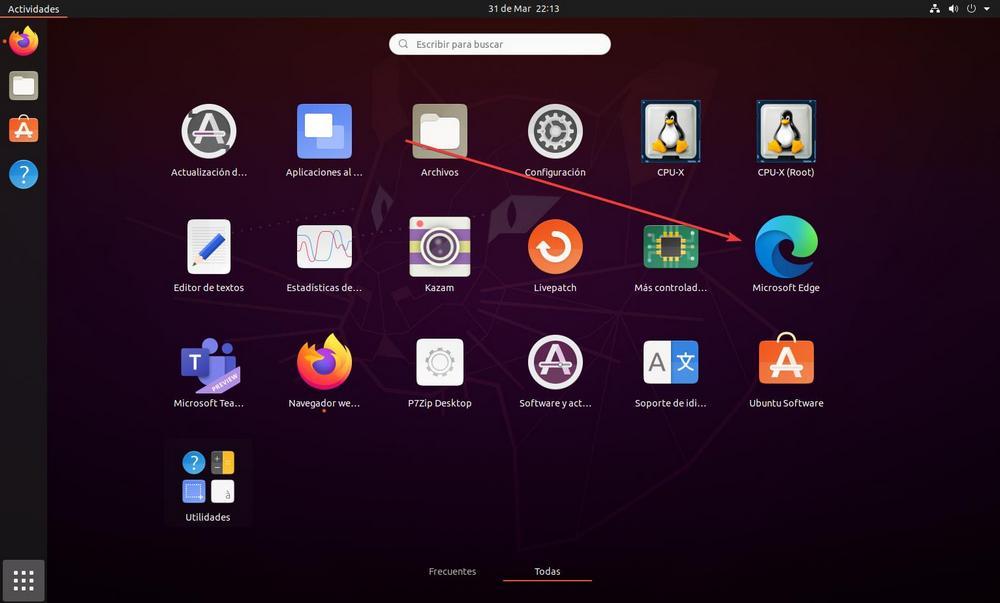
จากสถานี
หากเราเป็นคนหนึ่งที่ชอบติดตั้งโปรแกรมจากเทอร์มินัลโดยใช้คำสั่ง เราก็สามารถทำได้เช่นกัน ในการทำเช่นนี้ สิ่งแรกที่เราต้องทำคือคัดลอกสคริปต์การติดตั้งของโปรแกรมไปยังระบบและนำเข้าคีย์ Microsoft GPG เพื่อให้สามารถรับรองความถูกต้องของแพ็คเกจได้ เราสามารถทำได้โดยดำเนินการคำสั่งต่อไปนี้ในเทอร์มินัลของเราโดยตรง โดยได้รับอนุญาตจากรูทเสมอ
บน ubuntu
ในการติดตั้งบน distro ที่ใช้ Debian เช่น Ubuntu คำสั่งที่เราต้องดำเนินการบนระบบมีดังต่อไปนี้:
curl https://packages.microsoft.com/keys/microsoft.asc | gpg --dearmor > microsoft.gpg
sudo install -o root -g root -m 644 microsoft.gpg /usr/share/keyrings/
sudo sh -c 'echo "deb [arch=amd64 signed-by=/usr/share/keyrings/microsoft.gpg] https://packages.microsoft.com/repos/edge stable main" > /etc/apt/sources.list.d/microsoft-edge-dev.list'
sudo rm microsoft.gpg
เมื่อนำเข้าคีย์แล้ว เราจะเตรียมระบบให้พร้อมสำหรับการติดตั้งเบราว์เซอร์โดยใช้ตัวจัดการแพ็คเกจของระบบของเรา ในกรณีของเรา เนื่องจากเราใช้ Ubuntu เราสามารถทำได้ผ่าน APT ดังนั้นเราจึงดำเนินการคำสั่งต่อไปนี้และรอให้เสร็จสิ้น
sudo apt update && sudo apt install microsoft-edge-stable
นอกจากนี้เรายังสามารถติดตั้งเวอร์ชัน "Dev" สำหรับนักพัฒนาโดยใช้คำสั่งต่อไปนี้:
sudo apt install microsoft-edge-dev
หรือรุ่นเบต้า โดยเปลี่ยนชื่อที่เก็บเป็น “/etc/apt/sources.list.d/microsoft-edge-beta.list'” และรันคำสั่ง:
sudo apt install microsoft-edge-beta
เมื่อเสร็จแล้ว เราจะมี Edge ติดตั้งอยู่ในคอมพิวเตอร์ของเราแล้ว และสามารถเริ่มต้นการท่องเว็บด้วยการเปิดมันจากรายการแอปพลิเคชันระบบ
ใน fedora
หากสิ่งที่เราต้องการคือเปิดเบราว์เซอร์นี้ใน distro ที่ใช้ Fedora สิ่งที่เราต้องทำคือรันคำสั่งต่อไปนี้ (ซึ่งคล้ายกับที่เราเพิ่งเห็นใน Ubuntu):
sudo rpm --import https://packages.microsoft.com/keys/microsoft.asc sudo dnf config-manager --add-repo https://packages.microsoft.com/yumrepos/edge sudo mv /etc/yum.repos.d/packages.microsoft.com_yumrepos_edge.repo /etc/yum.repos.d/microsoft-edge-dev.repo
และในการติดตั้ง เราจะดำเนินการกับ:
sudo dnf install microsoft-edge-stable
ในทำนองเดียวกัน เราสามารถเปลี่ยน "microsoft-edge-stable" เป็น "sudo dnf install microsoft-edge-dev" หรือ "sudo dnf install microsoft-edge-beta" ได้ ขึ้นอยู่กับว่าเราต้องการติดตั้งเบราว์เซอร์เวอร์ชันเบต้าหรือ เวอร์ชันสำหรับนักพัฒนาเว็บ
ใน OpenSuse
Microsoft ยังอนุญาตให้เราติดตั้งเบราว์เซอร์ของคุณบน distros ที่ใช้ OpenSUSE ในการทำเช่นนี้ เราต้องเปลี่ยนคำสั่งเล็กน้อยที่เราต้องดำเนินการ โดยปล่อยให้เป็นดังนี้:
sudo rpm --import https://packages.microsoft.com/keys/microsoft.asc sudo zypper ar https://packages.microsoft.com/yumrepos/edge microsoft-edge-dev sudo zypper refresh
และในการติดตั้ง:
sudo zypper install microsoft-edge-stable
ในทำนองเดียวกัน เราสามารถเปลี่ยนชื่อของแพ็คเกจเป็น “microsoft-edge-dev” หรือ “microsoft-edge-beta” ขึ้นอยู่กับรุ่นของเบราว์เซอร์ที่เราต้องการติดตั้ง
รีเฟรชเบราว์เซอร์
ตรงกันข้ามกับสิ่งที่เกิดขึ้นกับเวอร์ชันของเบราว์เซอร์สำหรับ Windows ในกรณีของ Edge สำหรับ Linux เราไม่สามารถอัปเดตได้จากส่วน "เกี่ยวกับ" เมื่อเราป้อน เราจะสามารถเห็นข้อมูลเกี่ยวกับเวอร์ชัน แต่ไม่ใช่ตัวอัปเดตเบราว์เซอร์
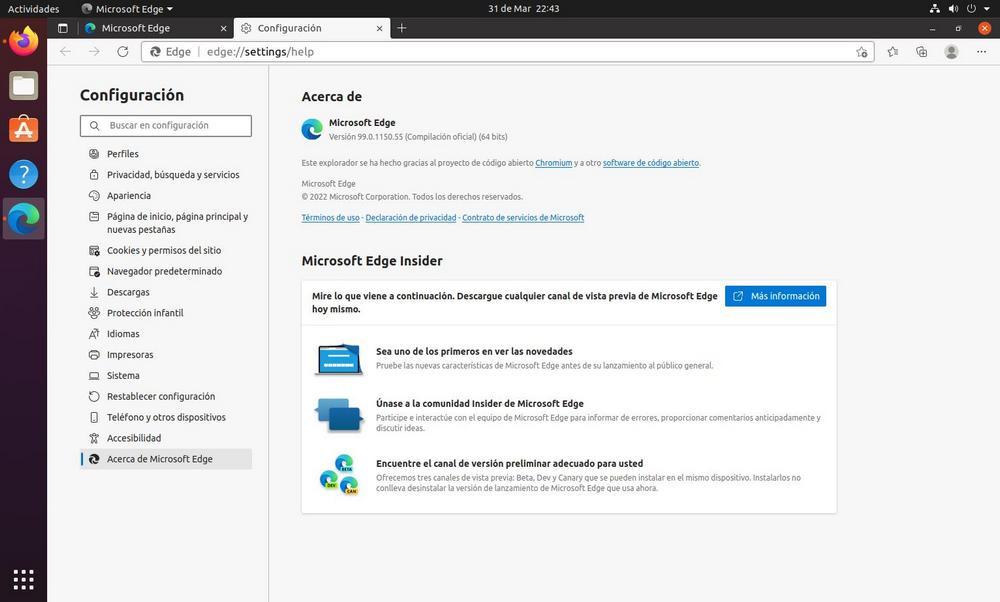
เพื่อให้ Edge อัปเดตเมื่อมีเวอร์ชันใหม่ สิ่งที่เราต้องทำคืออัปเดตเหมือนกับโปรแกรมอื่น ๆ ที่ติดตั้งในระบบของเรา นั่นคือผ่านตัวจัดการแพ็คเกจที่เกี่ยวข้อง
ในการทำเช่นนี้ สิ่งที่เราจะทำคือค้นหาการอัพเดตแพ็คเกจใหม่ในที่เก็บของ distro ของเรา และดาวน์โหลดสิ่งที่มีอยู่ วิธีที่เร็วที่สุดในการดำเนินการนี้คือเรียกใช้คำสั่งต่อไปนี้ในเทอร์มินัล Ubuntu:
sudo apt update && sudo apt upgrade
หากเราไม่ต้องการใช้เทอร์มินัล เราสามารถดาวน์โหลดแพ็คเกจ DEB/RPM ได้อีกครั้งเมื่อมีเวอร์ชันใหม่จากหน้าเว็บ Edge เพื่อติดตั้งที่ด้านบน และอัปเดตเป็นเวอร์ชันล่าสุด
ดังนั้น หากมี Edge สำหรับ Linux เวอร์ชันใหม่ เราสามารถดาวน์โหลดและติดตั้งบนพีซีได้ หากเราใช้ Fedora หรือ OpenSUSE เราจะต้องดำเนินการคำสั่งที่เหมาะสมเพื่ออัปเดตเบราว์เซอร์เป็นเวอร์ชันที่เกี่ยวข้อง
ถอนการติดตั้ง Edge และล้างข้อมูลของคุณ
ในกรณีที่เราไม่มั่นใจในการทำงานของ Edge สำหรับ Linux เราสามารถลบออกได้เสมอเพื่อไม่ให้มีร่องรอยว่าเกิดขึ้นบนคอมพิวเตอร์ของเรา เราสามารถทำได้เช่นเคยในหลายวิธี หากเรายังคงบันทึกโปรแกรมติดตั้งของโปรแกรมไว้ เราสามารถเปิดโปรแกรมดังกล่าวด้วยตัวจัดการแพ็คเกจเพื่อดูตัวเลือกในการถอนการติดตั้งและดำเนินการลบโปรแกรมดังกล่าว เช่นเดียวกับที่เราติดตั้งไว้ในขณะนั้น
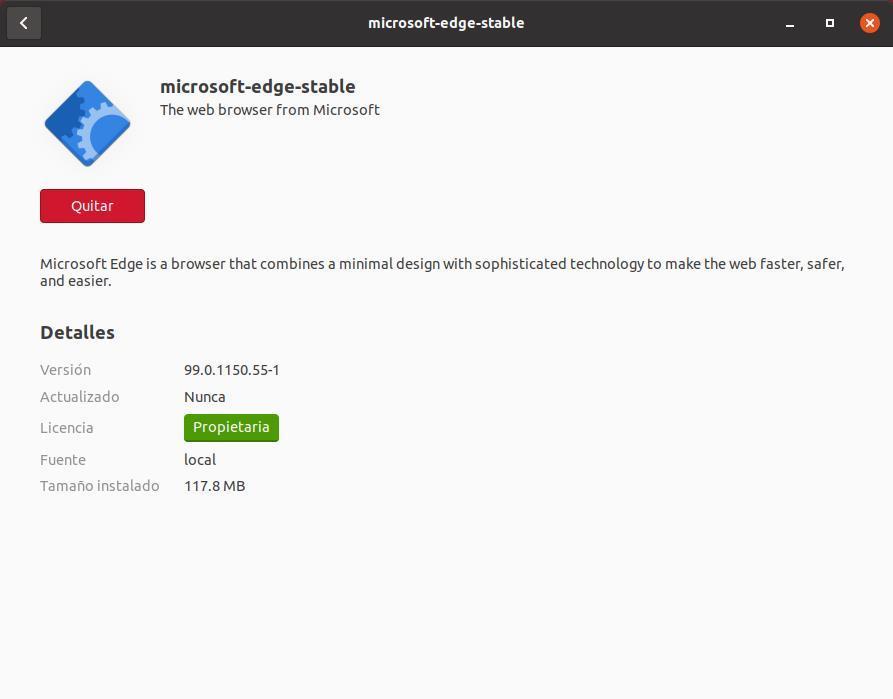
นอกจากนี้ เรายังสามารถทำได้จากเทอร์มินัล โดยดำเนินการคำสั่งต่อไปนี้:
sudo apt purge microsoft-edge-stable
หากเราใช้เวอร์ชัน "เบต้า" หรือ "dev" เราต้องเปลี่ยนชื่อแพ็กเกจเป็นเวอร์ชันที่เราได้ติดตั้งไว้ ต้องขอบคุณคำสั่ง "purge" ที่ทำให้เราสามารถลบทั้งเบราว์เซอร์และข้อมูลทั้งหมดที่เกี่ยวข้องออกจากระบบของเรา ลบร่องรอยของ Edge ทั้งหมด และสามารถดำเนินชีวิตต่อไปได้
หากเราใช้ distro อื่น เช่นเดียวกับที่เราเคยเห็น เราจะต้องลบออกโดยใช้ “dnf” หรือ “zypper”
